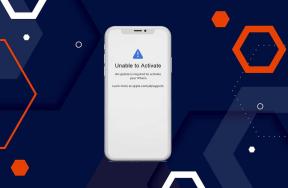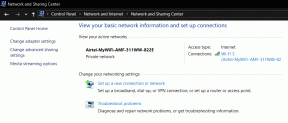Gmail'den Dropbox'a Nasıl Erişilir ve Kullanılır
Çeşitli / / November 29, 2021
Gmail e-postaların kralıysa, Dropbox bulut depolamanın kralıdır. Evet, ne düşündüğünü biliyorum. Peki ya Google Drive ve OneDrive? iCloud'dan ne haber? Şey, Steve Jobs boşuna istemedi Dropbox satın al Drew Houston kibarca reddetmeden önce.

2 GB'lık ücretsiz depolama alanıyla bile, Dropbox olmaya devam ediyor hem geliştiricilerin hem de kullanıcıların favorisi. Ben kendim önemli dokümanları depolamak, bunlara erişmek ve paylaşmak için Google Drive yerine Dropbox'ı tercih ediyorum. Google Drive zaman zaman senkronizasyon sorunlarıyla karşı karşıya kalırken, her seferinde kutudan çıkar çıkmaz çalışır.
Bu nedenle, iki araçtan en iyi şekilde yararlanmak için Gmail'den Dropbox'a erişmek ve onu kullanmak istemeniz doğaldır. Ardından, önemli e-posta eklerini doğrudan Dropbox'a kolayca indirebilir ve kaydedebilir veya büyük dosyalara bağlantılar tedarikçinize posta göndermeden önce.
Bu çözümü kullanıyor olsaydınız tasarruf edebileceğiniz tüm zamanı ve bant genişliğini hayal edin. Bu, günlük olarak Gmail ve Dropbox kullanan birçok insan için hayatı gerçekten kolaylaştıracak.
Bunu başarmanın iki yolu vardır ve her ikisini de tartışacağız.
Hadi başlayalım.
1. Gmail Chrome Uzantısı için Dropbox
Dropbox for Gmail, tarayıcınıza kolayca yükleyebileceğiniz bir Chrome Uzantısıdır. Chrome mağazasına gidin, Chrome'a Ekle düğmesini tıklayın ve sorulduğunda onaylayın. Adres çubuğunun yanında yeni bir simge göreceksiniz.

Yeni Dropbox simgesine tıklamak, Gmail'i doğrudan yeni bir sekmede başlatacaktır. Şimdi Gmail'i açın ve yeni bir posta oluşturmak için Oluştur'a tıklayın. Gönder düğmesinin yanında gri renkte bir Dropbox simgesi göreceksiniz. Giriş yapmak için üzerine tıklayın.

Oturum açma seçeneği olan yeni bir açılır pencere görünecektir. Zaten yoksa, burada yeni bir Dropbox hesabı da oluşturabilirsiniz. Dropbox'ta oturum açmak için Google (Gmail) hesabımı kullanıyorum çünkü bu her şeyi yönetmemi çok daha kolay hale getiriyor.

Giriş yaptıktan sonra, Dropbox'ta oluşturduğunuz tüm klasörlerle yeni bir açılır pencere sizi karşılayacaktır. Gmail'de yeni bir e-posta oluştururken Dropbox'tan herhangi bir dosyayı buradan kolayca seçebilirsiniz.

En üstte kullanışlı bir arama işlevi vardır, böylece ada göre eklenecek dosyaları arayabilirsiniz.
Dropbox for Gmail Chrome uzantısını kullanarak herhangi bir dosyayı paylaştığınızda, dosyanın kendisini yüklemediğinizi veya eklemediğinizi, dosyanın paylaşılabilir bir bağlantısını oluşturduğunuzu unutmayın. Bu, bant genişliğini ve zamanı azaltacak ve postaları daha hızlı ve daha güvenli bir şekilde göndermenize yardımcı olacaktır.

Ekleri Gmail'den Dropbox'a kaydetmek için aynı işlemi izleyin. E-postayı açın ve farenizi ekin üzerine getirin. Orada Google Drive seçeneğiyle birlikte Dropbox'ı göreceksiniz. Bir açılır pencereyi ortaya çıkarmak için Dropbox düğmesine tıklayın ve eki doğrudan buluta kaydetmek için dosya konumunu seçin.

Gmail için Dropbox'ı yükleyin
2. Gmail Eklentisi için Dropbox
Yukarıdaki çözüm, Chrome'u kullanan kişiler için iyi çalışıyor, peki ya Android için Gmail uygulaması? Firefox veya Safari kullananlar veya bir ekiple çalışanlar ne olacak?
Dropbox, birden fazla kişinin hesaba erişimi olduğu iş çözümleri de sunar. Onlar hakkında ne?
Bu yaygın sorunlara karşı koymak için Dropbox for Gmail eklentisini kullanabilirsiniz. Bu, Dropbox'ı doğrudan Gmail uygulamasına entegre ederek her yerden erişilebilir hale getirecek.
Gmail'i istediğiniz tarayıcıda açın ve altında Eklentileri al seçeneğini bulacağınız Dişli simgesine tıklayın.

Bu, G Suite Marketplace'i açacaktır. Burada bir dizi popüler hizmet için eklentiler bulacaksınız. Dropbox for Gmail eklentisini bulmak için arama çubuğunu kullanın.

Açıklama alanını açmak için eklentiye bir kez tıklayın ve sağ üstteki mavi Yükle düğmesine tıklayın.

Sorulursa Onayla'ya tıklayın ve bir sonraki pencerede Dropbox hesabınızda oturum açın. Gmail, Dropbox hesabınıza erişmek için çeşitli izinler isteyecektir. Burada en alttaki İzin Ver'i tıklayın ve devam edin.
Şimdi Kurulum tamamlandı mesajını göreceksiniz. Nasıl çalıştığını görelim.
Ekli herhangi bir e-postayı bir tarayıcıda açın ve sağda Dropbox simgesini göreceksiniz. Gmail'in Dropbox sunucularında depolanan dosyalara erişmesine izin vermek için oturum açmanız istenecektir. Gerekli izinleri vermek için bunu yalnızca bir kez yapmanız gerekir.

Şimdi, ekli bir e-posta aldığınızda, doğrudan buluta kaydetmek için Dropbox simgesine tıklayın.

Aynı e-postayı Android'deki Gmail uygulamanızda açarsanız, ekranın alt kısmında Dropbox seçeneğini göreceksiniz. Eki doğrudan Dropbox'a kaydetmek için bir kez tıklayın.


Dropbox for Gmail eklentisi, doğrudan Gmail'e entegre olduğu için Android ve iOS dahil tüm tarayıcılarda ve işletim sistemlerinde çalışır. Bu bence Chrome uzantısına kıyasla çok daha iyi bir çözüm.
Tekrar özetleyelim
Dropbox'a Gmail'den erişmenin ve onu kullanmanın iki yolu vardır ve her ikisi de kutudan çıkar çıkmaz çalışır. Yukarıda özetlenen adımları uyguladığınız sürece, öğrenme eğrisi yoktur.
Artık e-posta ek kısıtlamaları nedeniyle büyük dosyaları paylaşamama konusunda endişelenmenize gerek yok. Gmail ve diğer çoğu e-posta hizmeti sağlayıcısının ek boyutu sınırı 25 MB ile sınırlıdır ve bu günümüzde ve çağda çok fazla değildir. Daha iyi ve daha akıllı çözümlere ihtiyacınız var.
Sıradaki: Hangi bulut depolama platformunu kullanacağınızdan emin değil misiniz? Dokümanları depolamak ve paylaşmak için Google Drive, Dropbox veya başka bir platform kullanmanız gerekip gerekmediği konusunda kafanız mı karıştı? Aralarındaki farkı öğrenmek için aşağıdaki kılavuzu okuyun.